C4D用置换如何做浮雕效果?
设·集合小编 发布时间:2023-03-08 09:52:09 1332次最后更新:2024-03-08 10:59:27
导语概要

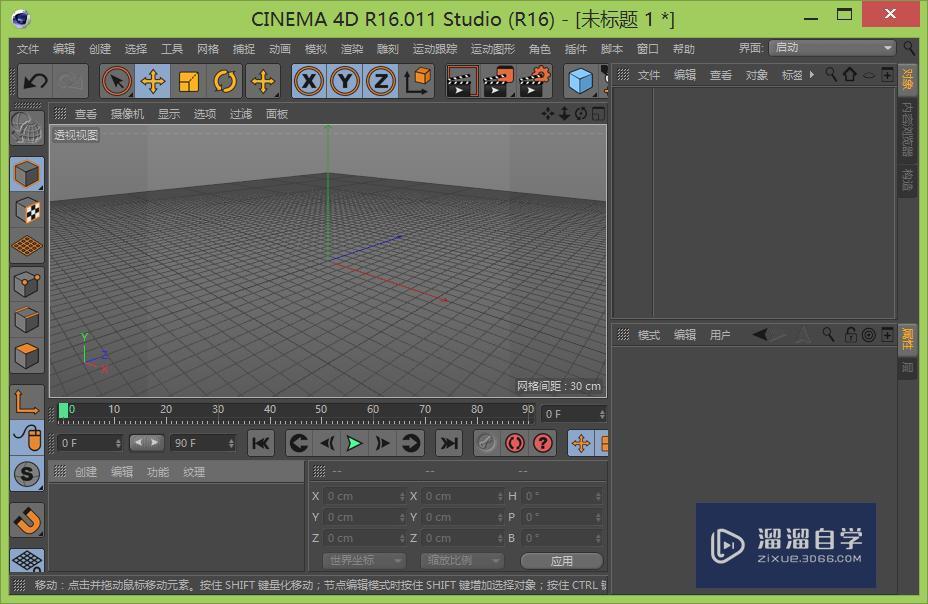
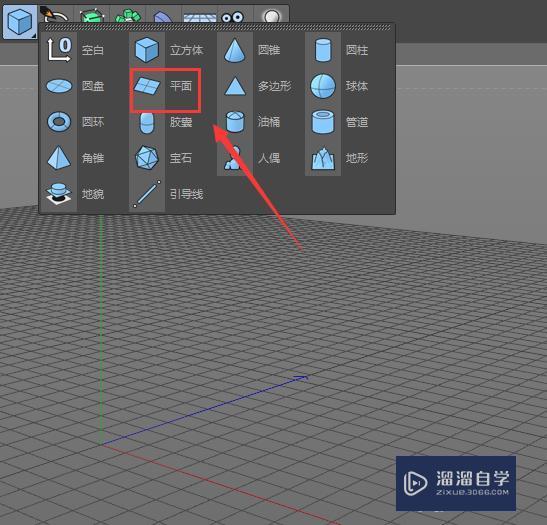

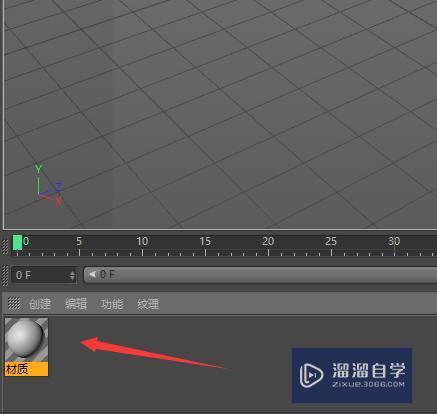
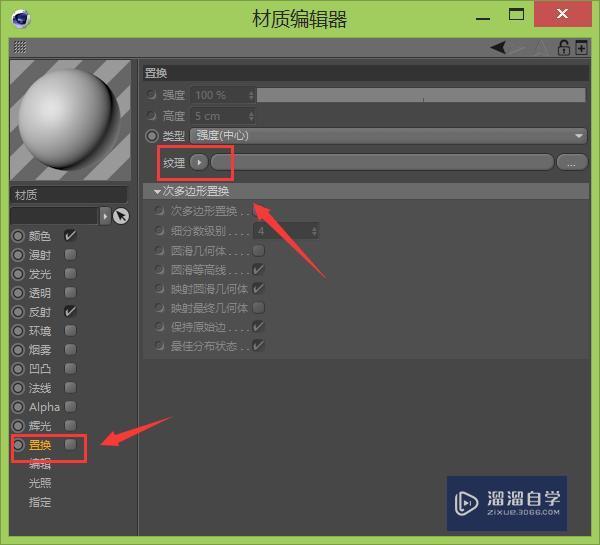
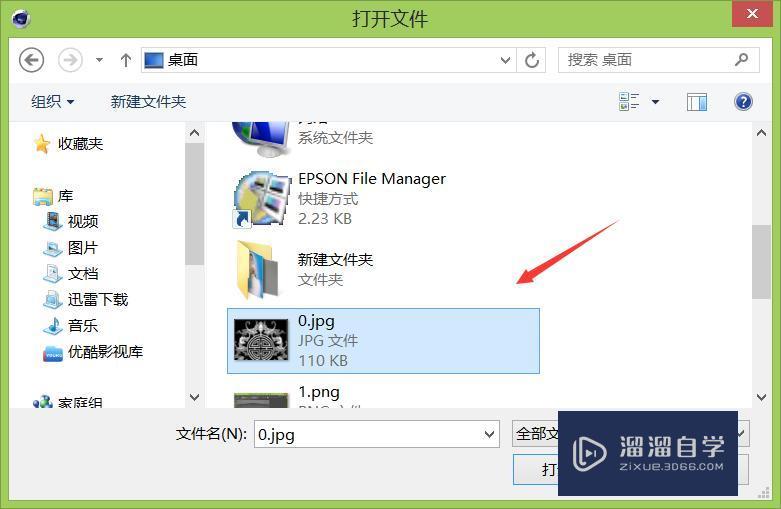
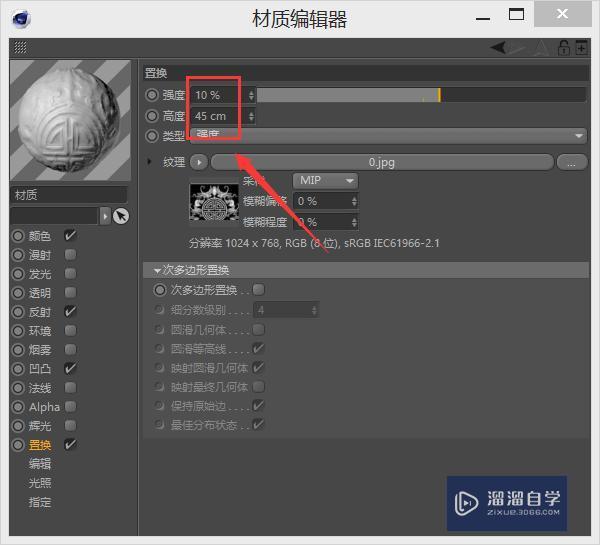
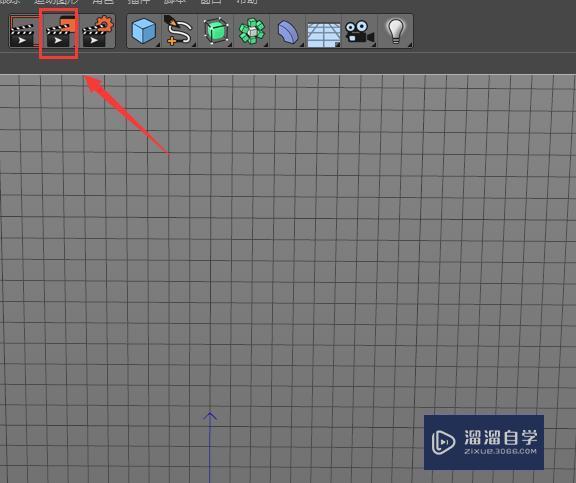

第1步打开C4D这款软件,进入C4D的操作界面如图所示:第2步在该界面内找到立方体选项,点击立方体选项在其下拉列表里找到平面选项,如图所示:第3步点击平面选项在视图里创建一个平面,选择平面在右侧的对象里设置高度分段和宽度分段,如图所示:第4步再在下面的创建里创建一个材质球,如图所示:第5步使用鼠标左键将材质球拖放到视图里的平面上,将材质赋给平面,双击该材质球在在其内选择置换选项,点击置换选项在其内找到纹理选项,如图所示:第6步点击纹理选项,在弹出的对话框内找到我们的纹理图片,如图所示:第7步打开纹理图片后,在设置强度和高度的参数如图所示:第8步设置好以后再在上面找到渲染选项,如图所示:第9步点击渲染选项,可以看到我们的浮雕效果就制作好了,如图所示:
C4D是一款功能强大的三维模型制作软件,使用该软件我们可以制作三维模型,也可以制作效果图,今天本文内容主要给大家介绍下C4D用置换如何做浮雕效果的方法步骤,希望能帮助到有需要的人。

工具/软件
电脑型号:联想(Lenovo)天逸510S; 系统版本:联想(Lenovo)天逸510S; 软件版本:C4D R16
方法/步骤
第1步
打开C4D这款软件,进入C4D的操作界面如图所示: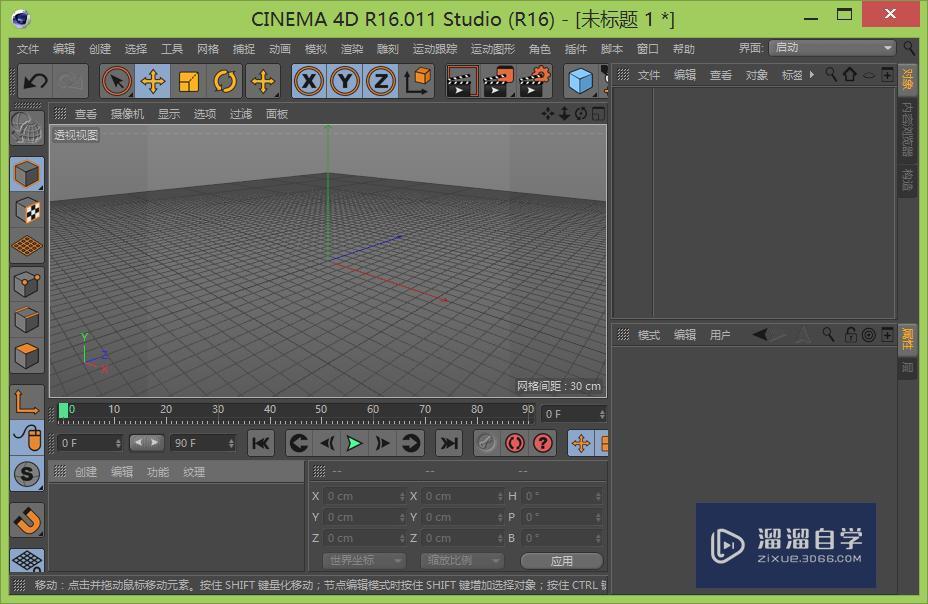
第2步
在该界面内找到立方体选项,点击立方体选项在其下拉列表里找到平面选项,如图所示: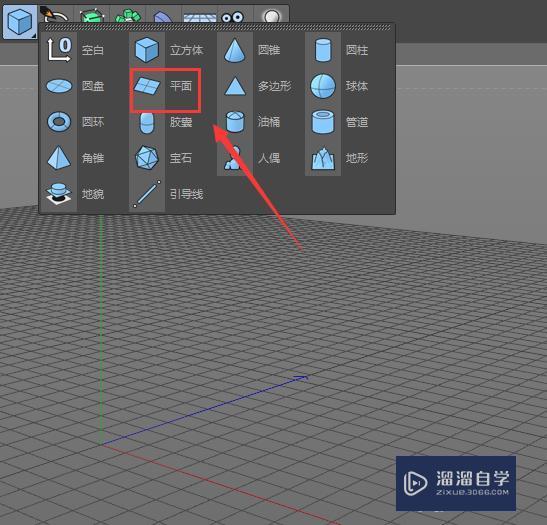
第3步
点击平面选项在视图里创建一个平面,选择平面在右侧的对象里设置高度分段和宽度分段,如图所示:
第4步
再在下面的创建里创建一个材质球,如图所示: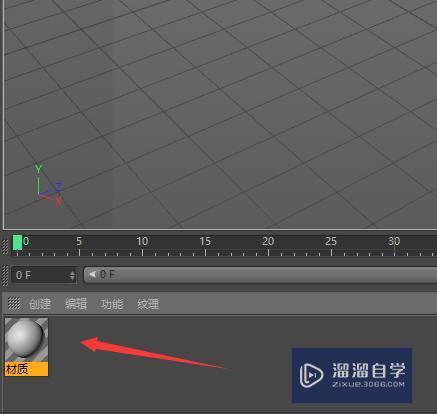
第5步
使用鼠标左键将材质球拖放到视图里的平面上,将材质赋给平面,双击该材质球在在其内选择置换选项,点击置换选项在其内找到纹理选项,如图所示: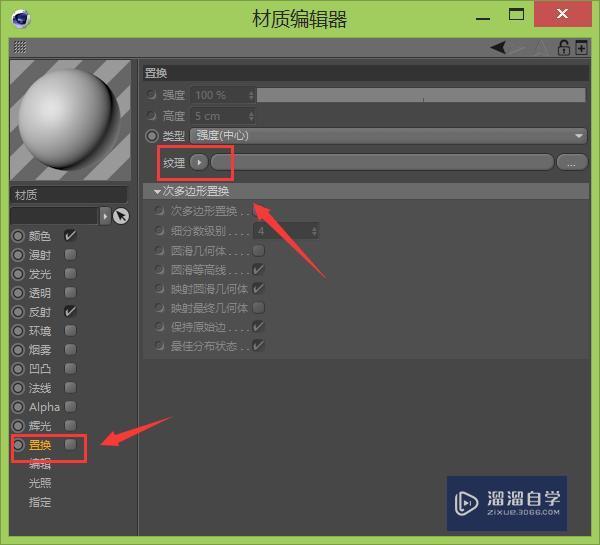
第6步
点击纹理选项,在弹出的对话框内找到我们的纹理图片,如图所示: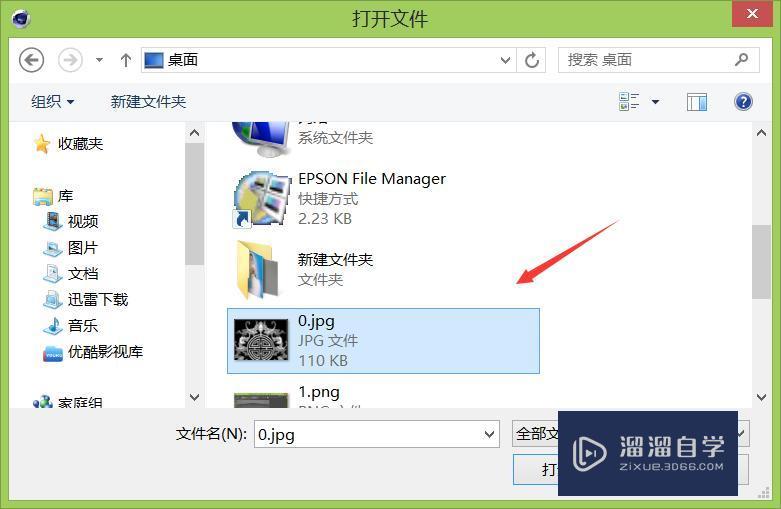
第7步
打开纹理图片后,在设置强度和高度的参数如图所示: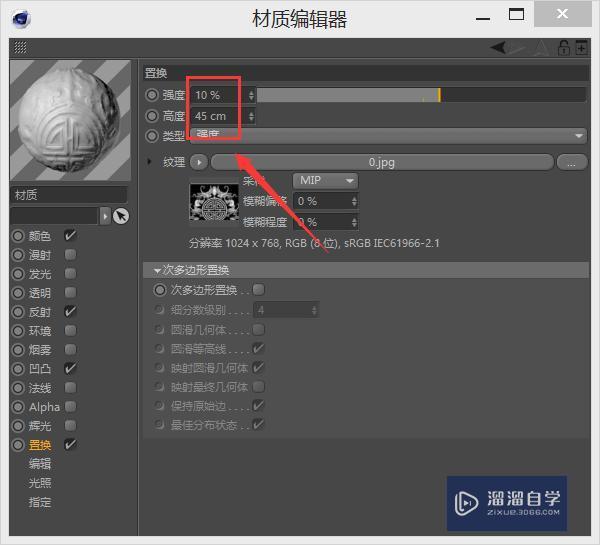
第8步
设置好以后再在上面找到渲染选项,如图所示: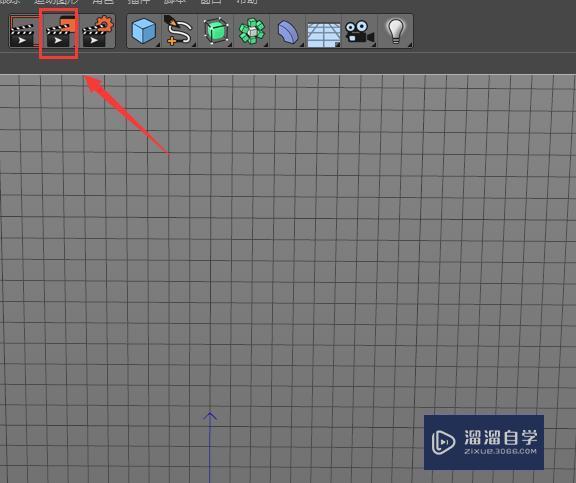
第9步
点击渲染选项,可以看到我们的浮雕效果就制作好了,如图所示:
- 上一篇:C4D模型怎么添加材质?
- 下一篇:C4D如何复制选中的面?
相关文章
广告位


评论列表